Como desativar o Telegram em smartphones e tablets
Você está interessado em entender como desabilitar o Telegram, falando em notificações e focinho, e usar o famoso serviço através do aplicativo para Android ou aquele para iOS? Em seguida, leia as instruções sobre o que fazer abaixo. Você também encontrará uma explicação de como desconectar dall'account.
notificações
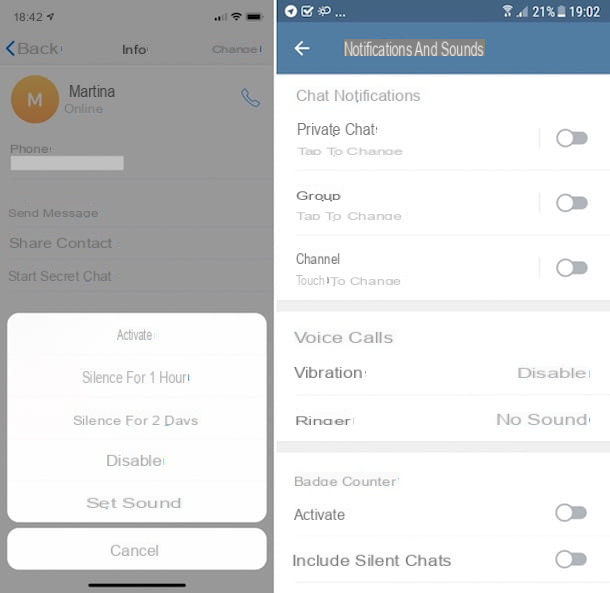
Se você deseja desabilitar as notificações do Telegram de um determinado contato, grupo, canal ou bot, basta pegar seu smartphone ou tabet, desbloqueá-lo, acessar a tela onde estão os ícones de todos os aplicativos, clicar no de o famoso aplicativo de mensagens instantâneas e acessa a tela principal do mesmo, aquela onde todos os chats estão agrupados.
Neste ponto, selecione o conversa consulte e siga as instruções abaixo, dependendo da plataforma móvel usada.
- Android - toque no botão com i três pontos verticalmente localizado no canto superior direito, selecione o item Silenciar notificações no menu que se abre e escolha a opção de sua preferência entre Silêncio por 1 hora, Silêncio por 8 horas ou Silêncio por 2 dias. Para desativar completamente as notificações, pressiona nome da conversa e continua FORA a chave ao lado do item notificações.
- iOS - pressiona foto do perfil no canto superior direito, toque no menu notificações e escolha a opção de sua preferência Silêncio por 1 hora, Silêncio por 2 dias ou desabilitar.
Se quiser então intervir nas configurações de notificação em geral e não nas de usuários individuais, grupos ou canais, proceda conforme indicado a seguir, sempre dependendo da plataforma móvel que você está usando e com base nas suas necessidades e preferências.
- Android - pressiona o botão com o três linhas horizontalmente localizado no canto superior esquerdo e selecione o item Configurações no menu que se abre e, em seguida, pressiona o texto Notificações e sons. Então traga FORA os interruptores ao lado dos itens Chats privados, grupos o Canale. Pigiandoci acima você pode, no entanto, intervir em outros parâmetros (vibração, notificações pop-up etc.). Trazendo (ou saindo) FORA os interruptores localizados em correspondência com as seções Contadores de crachás, Notificações no aplicativo, Eventos e Mais você pode desativar outras notificações do Telegram, enquanto pressiona os itens que encontra sob o título Chamadas de voz e escolhendo a opção, respectivamente inválido e silencioso você pode desativar as notificações para chamadas de voz.
- iOS - pressiona a voz Configurações no canto inferior direito, selecione o texto Notificações e sons na nova tela que aparece e traz FORA os interruptores Mostrar notificações e Mensagem de visualização que você encontra em correspondência com as seções Notificações de mensagem, Notificações de grupo e Notificações de canal. Ao pressionar, em vez disso, o texto Som anexado a cada seção e escolhendo Nenhum na próxima tela, você pode excluir o som de notificação, enquanto os interruptores que você encontra nos itens Notificações no aplicativo e Crachá de contador eles permitem que você, respectivamente, gerencie notificações no aplicativo e configurações de contador de crachás. Se você deseja desabilitar as notificações relativas à disponibilidade de novos contatos no Telegram, abra FORA o interruptor localizado próximo ao texto Novos contatos.
Bot
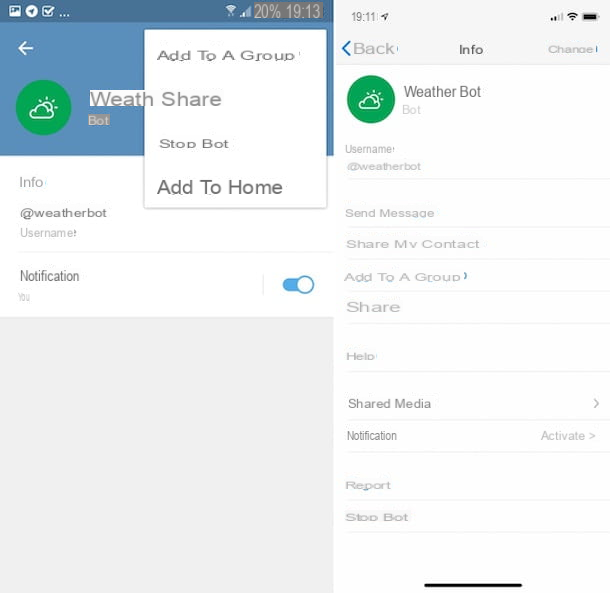
Você gostaria de entender ** como desabilitar um bot do Telegram **, mas não tem a menor idéia de como fazer a operação em questão? Então faça isso: pegue seu dispositivo móvel, desbloqueie-o, acesse a tela onde estão os ícones de todos os aplicativos, pressione o botão Telegram e acesse a tela principal do aplicativo onde todos os chats estão agrupados.
Feito isso, proceda conforme indicado abaixo, com base na plataforma móvel que você está usando.
- Android - pressiona conversa lançado com o bot, selecione oavatar colocado no topo, pressione o botão com o três pontos verticalmente e escolha a voz Pare o bot no menu que é aberto.
- iOS - pressiona conversa lançado com o bot, selecione oavatar localizado na parte superior da tela e escolha o item Pare o bot na parte inferior.
Se, por outro lado, você criou um bot e deseja mais informações sobre como gerenciá-lo ou, possivelmente, desativá-lo / excluí-lo, leia meu guia dedicado ao tema.
Desconexão
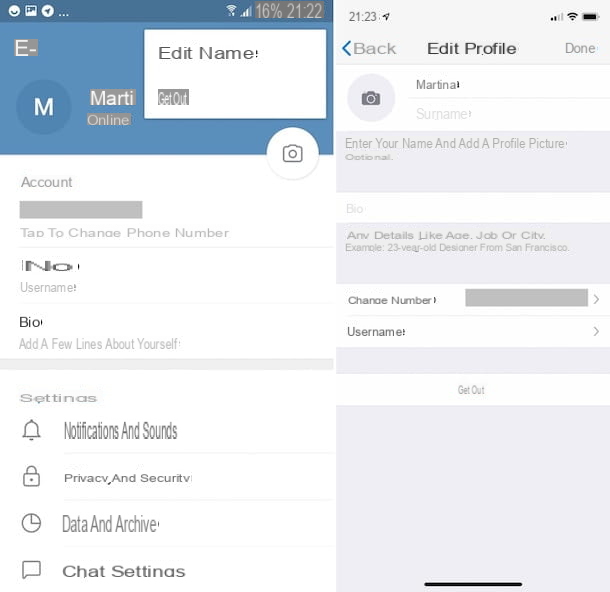
Quer sair da sua conta do Telegram? Em seguida, pegue seu smartphone ou tablet, desbloqueie-o, acesse a tela onde estão os ícones de todos os aplicativos, pressione o do famoso aplicativo de mensagens instantâneas e acesse a tela principal do mesmo.
Portanto, proceda conforme indicado abaixo, dependendo da plataforma móvel que você está usando.
- Android - pressiona o botão com o três linhas horizontalmente no canto superior esquerdo e selecione o item Configurações no menu que é aberto. Na nova tela que aparece, toque no botão com i três pontos verticalmente no canto superior direito e selecione a opção Sair.
- iOS - toque no item Configurações localizado no canto inferior direito, pressiona seu nome presente no topo e selecione o item Sair localizado na parte inferior da tela exibida recentemente.
Como desabilitar o Telegram do seu PC
E usando o cliente para PC e Mac? Como você desativa o Telegram agindo em notificações e focinho e desconcertar a conta? Para descobrir, continue lendo: você encontrará tudo explicado em detalhes a seguir.
notificações
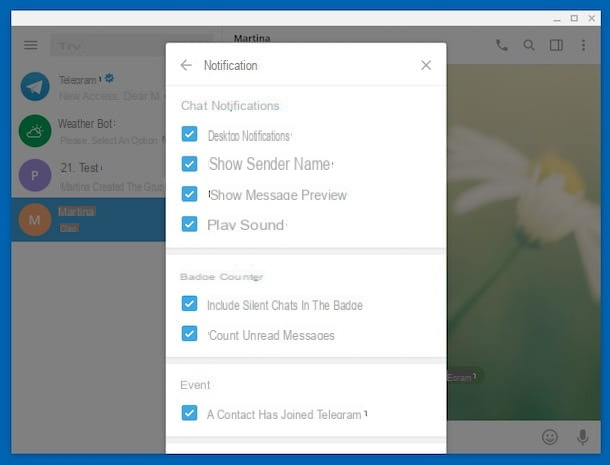
Se você estiver interessado em entender como desabilitar as ** notificações ** relacionadas a uma conversa com um determinado usuário, grupo, canal ou bot, a primeira etapa que você precisa realizar é iniciar o cliente Telegram em seu computador e selecionar, em a lista à esquerda da janela que apareceu na tela, o conversa de referência.
Em seguida, clique no botão com i três pontos verticalmente localizado no canto superior direito, selecione a opção Desligar notificações a partir do menu que se abre e escolha, com base nas suas necessidades e preferências, uma das opções disponíveis: Por 1 hora, Por 4 horas, Por 18 horas, Por 3 dias ou Por sempre.
Se, por outro lado, você deseja ajustar como as notificações funcionam em geral, clique no botão com o três linhas horizontalmente localizado no canto superior esquerdo e escolha, no menu que é mostrado a você, o item Configurações.
Na janela seguinte que se abre, clique no item notificaçõese, em seguida, desmarque as caixas ao lado das opções nos itens Notificações para bate-papos, Crachá de contador, Eventos e Notificações nativas, sempre dependendo de quais são suas reais necessidades.
Bot
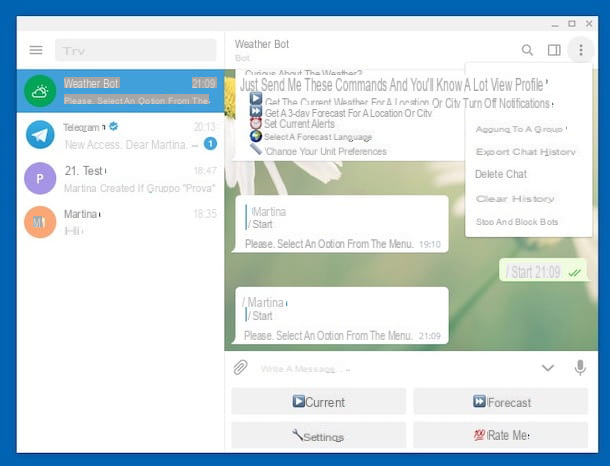
E para desabilitar bots? Como fazer isso usando o aplicativo Telegram para Windows e macOS? Vamos descobrir agora! Primeiro, inicie o último em seu computador e clique em nome do bot você deseja atuar, que está na lista de bate-papo à esquerda.
Por fim, clique no botão com i três pontos verticalmente localizado no canto superior direito e escolha, no menu que se abre, a opção Pare e bloqueie bots. Feito!
Desconexão
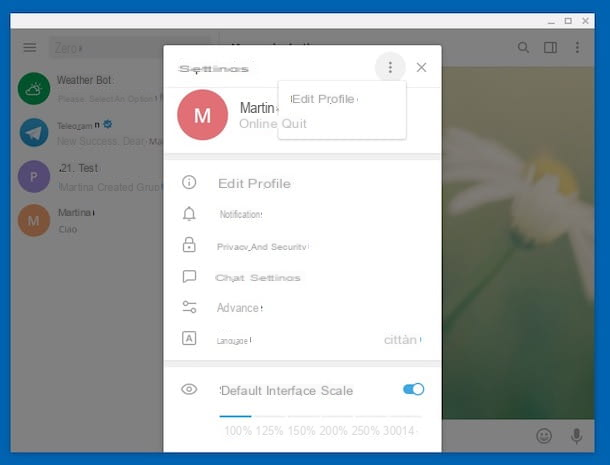
Em vez disso, para sair da conta, inicie o aplicativo Telegram em seu computador, clique no botão com o três linhas horizontalmente no canto superior esquerdo e escolha, no menu que se abre, a opção Configurações.
Na nova janela exibida, pressione o botão com i três pontos verticalmente localizado no canto superior direito e selecione a opção Sair no menu que aparece. Feito!
Se você criou um bot e deseja mais informações sobre seu gerenciamento, incluindo sua desativação / cancelamento, leia meu guia dedicado ao tema.
Como desativar o Telegram Web
Vamos seguir em frente agora Telegrama Web e então vamos descobrir quais são as etapas que devem ser executadas para desativar o notificações e para logout da conta. Quanto aos bots, infelizmente a operação não é viável via navegador (pelo menos não no momento em que escrevo este tutorial).
notificações
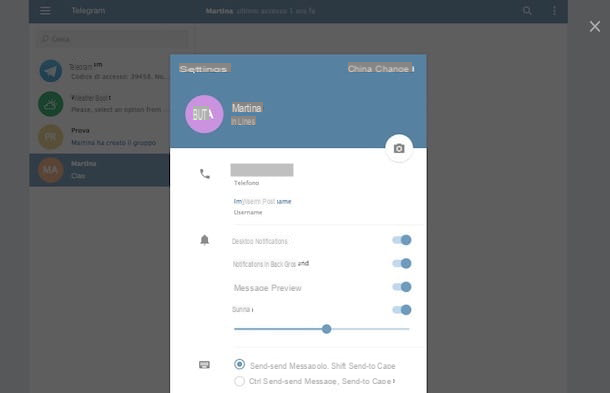
Se você deseja desabilitar as notificações por referência a um contato, grupo, canal ou bot específico, tudo que você precisa fazer é, após conectar-se à página web do serviço usando o navegador que você geralmente usa para navegar na Internet (por exemplo. cromo), selecione os conversa referência da lista à esquerda, clique em nome que está por cima e segue em frente FORA o interruptor localizado próximo ao item notificações. Aqui está!
Se você deseja agir em relação às notificações em geral, clique no botão com o três linhas horizontalmente localizado no canto superior esquerdo e selecione, no menu que se abre, o item Configurações. Na janela que você vê agora aparecer, ajuste as configurações relativas à desativação de notificações, com base em suas necessidades e preferências, trazendo FORA os interruptores ao lado dos itens Notificações da área de trabalho, Notificações em segundo plano, Mensagem de visualização e Som.
Desconexão
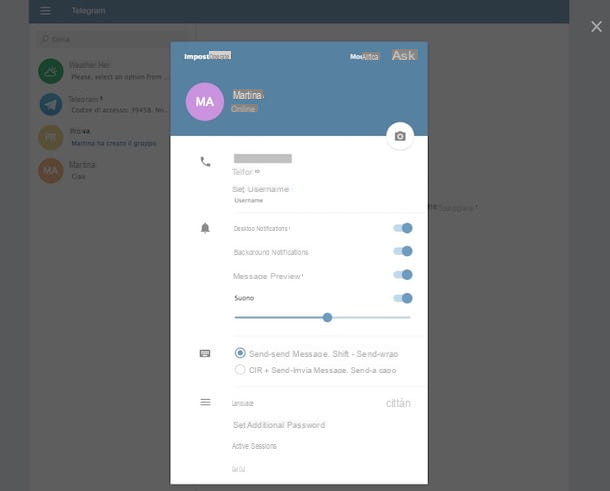
Quanto à capacidade de sair da conta, você pode fazer isso conectando-se à página da web do serviço, usando o navegador que você geralmente usa para navegar na Internet (por exemplo, cromo), pressionando o botão com o três linhas horizontalmente no canto superior esquerdo, clicando no item Configurações no menu que se abre e, por fim, na redação Sair na nova janela que aparece.
Como desativar permanentemente o Telegram
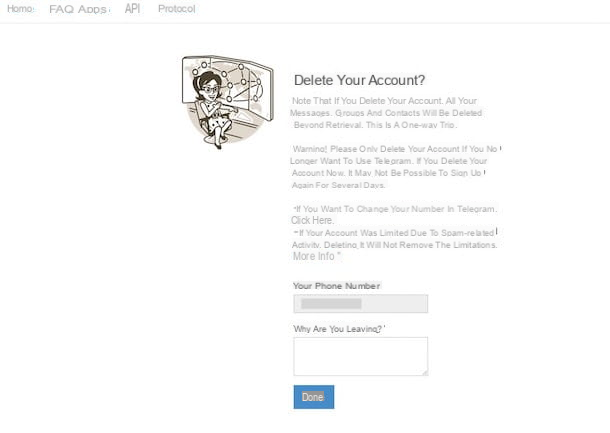
Você pensou sobre isso com cuidado e determinou que o melhor para você é desativar o Telegram permanentemente, ou seja, cancelamento de conta? Explicarei imediatamente como fazer. Porém, tenha em mente que, ao fazer isso, não só você deixará de aparecer nos sistemas de atendimento, mas também todas as mensagens enviadas e recebidas até o momento, os grupos a que você pertence, os bots utilizados e os canais seguidos. não esteja mais associado ao seu número de telefone e / ou nome de usuário.
Em qualquer caso, se esta for sua escolha, faça o seguinte: conecte-se à página da Web especificamente dedicada a esta operação e digite o seu número de telefone (aquele com o qual você se registrou para o serviço) completo com prefixo internacional local (Eg. prefixo 1234567890) no item apropriado localizado no centro da tela e, em seguida, clique no botão Próximo.
Na nova página que é mostrada a você neste momento, digite o código que foi enviado a você no Telegram pela equipe de serviço no campo vazio abaixo do texto Código de confirmação e clique no botão Entrar. Por fim, preencha o campo vazio sob o título Por que você está indo embora?, indicando os motivos pelos quais você optou por deletar sua conta no Telegram, e clique no botão Feito.
Se tiver dúvidas, pode sempre e em qualquer caso subscrever novamente o Telegram, mesmo com o mesmo número de telefone e o mesmo nome (se disponível, claro). No entanto, aos olhos de outros usuários e do próprio Telegram, você será um novo usuário. Para ficar claro, por exemplo, ao iniciar um novo chat com um usuário com quem você costumava conversar antes do cancelamento, uma nova conversa será aberta e não haverá nenhum vestígio da anterior.
Lembre-se de que, assim como acabei de indicar, o cancelamento definitivo da conta também ocorre em maneira automática, após um período prolongado de inatividade do mesmo. Para ser mais preciso, a exclusão automática ocorre mais tarde por padrão 6 meses, mas a opção é editável nas configurações de serviço.
Para obter mais informações, tanto sobre o cancelamento imediato quanto o cancelamento após um período de inatividade, recomendo a leitura do meu guia especificamente dedicado a como excluir uma conta do Telegram. Antecipo que encontrará também soluções indicadas que poderá avaliar como alternativa ao abandono definitivo do uso do Telegram e que, em minha opinião, faria bem em considerar.
Como desativar o Telegram

























